Grindr 會通知螢幕截圖嗎?所有你想知道的事情
到了 2025 年,了解 Grindr 是否會通知螢幕截圖成為用戶迫切想知道的事情。為了揭開這方面的神秘面紗並保護用戶隱私,本指南探討了圍繞 Grindr 螢幕截圖的複雜政策。如果您想知道自己的行為是否謹慎,或者是否有辦法在不發出通知的情況下捕捉瞬間,那麼您來對地方了。閱讀這篇文章並深入研究 Grindr 的螢幕截圖通知,了解他們在這個平台上的數位足跡。
指南列表
Grindr 會通知您的螢幕截圖嗎? 在 Grindr 上進行螢幕截圖的最私密方式,無需通知 如何使用 iPhone/Android 在 Grindr 上截圖 如何用電腦在 Grindr 上截圖 關於 Grindr 截圖的常見問題解答Grindr 會通知您的螢幕截圖嗎?
答案是,當有人對用戶的個人資料或對話進行螢幕截圖時,Grindr 不會通知用戶。然而,為了致力於營造一個安全的約會環境,Grindr 已採取措施來阻止聊天、圖片和個人資料的螢幕截圖。此保護措施旨在保護應用程式互動過程中的使用者身分。
雖然 Grindr 允許對大多數內容進行螢幕截圖,但消失的訊息和相簿除外。嘗試捕捉這些將導致照片在螢幕截圖中顯示為黑色。此外,Grindr 對使用者安全的重視導致了安全功能的引入,包括為照片和個人資料建立保護牆的選項。
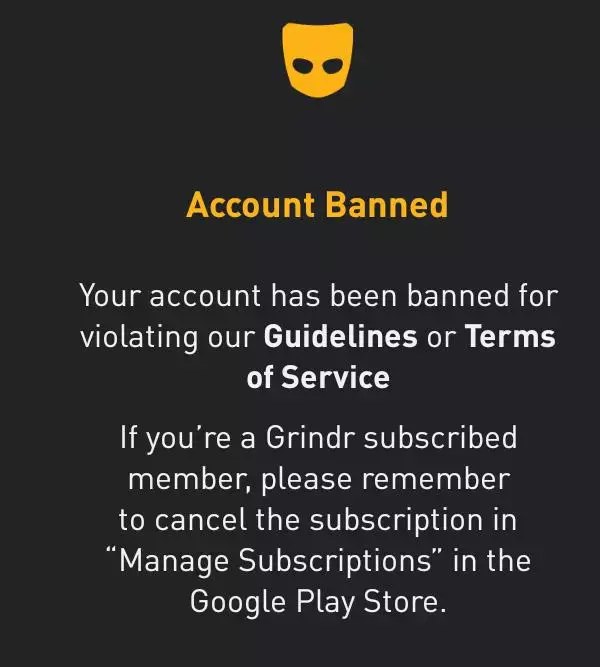
在 Grindr 上進行螢幕截圖的最私密方式,無需通知
如果您想在不受 Grindr 隱私權政策限制的情況下截取所有內容,您可以使用專業人士 屏幕截圖應用程序 命名的 AnyRec Screen Recorder。該工具不僅允許您在沒有通知的情況下在 Grindr 上截取螢幕截圖,而且還提供方便的編輯功能來改進截取的螢幕截圖。以下是如何在沒有任何通知的情況下免費在 Grindr 上截取螢幕截圖的逐步指南:

截取 Grindr 螢幕截圖時不會發送通知。
提供多種編輯工具來增強您的螢幕截圖。
確保所拍攝的 Grindr 螢幕截圖具有高品質。
支援多種影像格式,如JPG、PNG、TIFF等。
安全下載
安全下載
步驟1。發射 AnyRec Screen Recorder 在你的電腦。導航到您想要在沒有任何通知的情況下截取 Grindr 螢幕截圖的頁面。
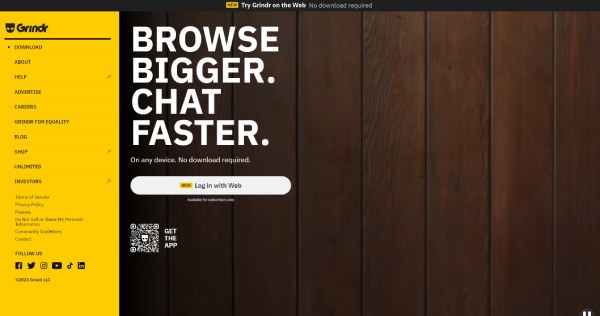
第2步。在AnyRec Screen Recorder介面中,按一下「Snapchat」按鈕。您可以選擇捕獲整個螢幕或特定區域。
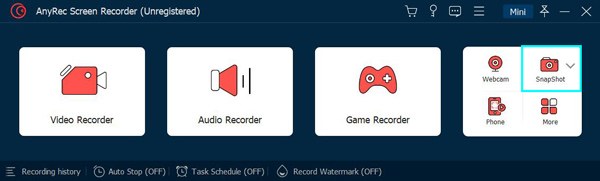
第 3 步。現在,您只需調整螢幕截圖框以適合併單擊“儲存”按鈕即可。然後,在沒有通知的情況下Grindr截圖就成功了。
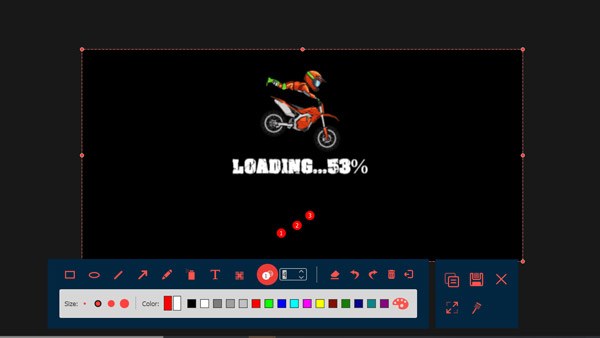
如何使用 iPhone/Android 在 Grindr 上截圖
現在您知道大多數內容都允許用戶截圖,並且 Grindr 不會通知用戶。那麼如何截取想要保存的內容呢?無論您是 iPhone 用戶還是 Android 用戶,您都可以按照以下步驟在 Grindr 中截取螢幕截圖,而無需任何通知。
對於 iPhone:
步驟1。打開 iPhone 上的“Grindr”應用程序,然後導航到您要捕獲的特定聊天或個人資料。
第2步。對於 iPhone X 或更高版本,同時按下右側的「側面」按鈕和左側的「音量調高」按鈕。如果使用 iPhone 8 或更早版本,請同時按下「Home」和「頂部/側面」按鈕。
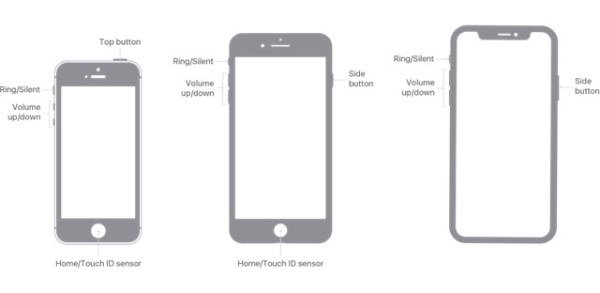
第 3 步。捕捉螢幕截圖後,縮圖會短暫出現在左下角。如果需要編輯,請點選縮圖;否則,滑動到應用程式即可自動儲存 Grindr 的螢幕截圖,恕不另行通知。
對於安卓:
步驟1。在 Android 裝置上啟動 Grindr 應用程式。找到您想要截圖的聊天或個人資料。同時按住“電源”和“音量調低”按鈕。
第2步。此操作會觸發螢幕截圖擷取過程。螢幕短暫閃爍或閃爍表示在 Grindr 上成功擷取螢幕截圖,且無需通知,隨後會出現確認螢幕截圖的通知。
第 3 步。
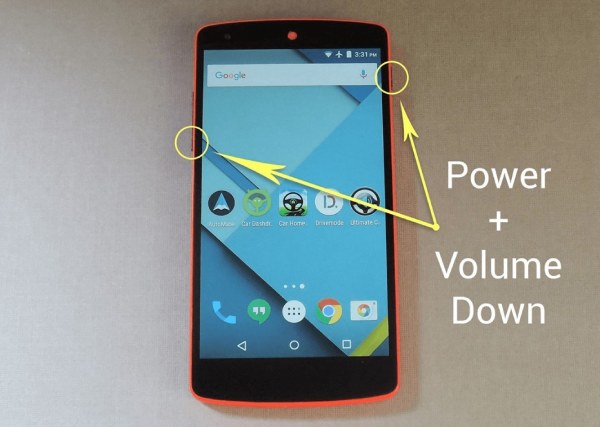
如何用電腦在 Grindr 上截圖
如果你是一個 Grindr 桌面 用戶,在沒有任何通知的情況下截取 Grindr 的螢幕截圖也是一個簡單的過程。無論您使用的是 Windows 系統還是 MacOS 系統的計算機,以下教學都將幫助您輕鬆完成工作。
對於 Windows:
步驟1。導航至 Grindr 官方網站。使用您的帳戶登入並開啟您想要造訪的頁面 在 Windows 11 上截取螢幕截圖.
第2步。按下「PrtSc」或「PrtScn」鍵擷取包含 Grindr 頁面內容的整個畫面。
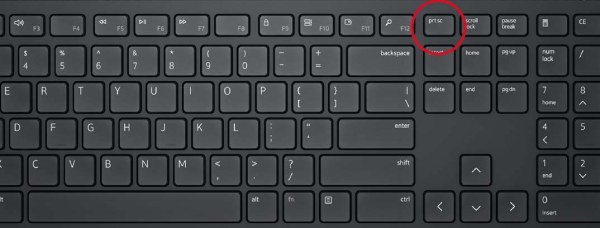
第 3 步。打開任何可以貼上圖片的工具。按下「Ctrl」和「V」鍵貼上 Grindr 的螢幕截圖,無需通知。然後直接儲存即可。
對於蘋果機:
步驟1。開啟 Mac 上的 Safari 瀏覽器並導航至 Grindr 的官方網站。開啟您想要截圖的特定聊天或頁面。
第2步。使用 Mac 截圖快速鍵。按下“Shift”、“Command”和“3”鍵擷取整個螢幕。或者您也可以按下「Shift」、「Command」和「4」鍵選擇包含 Grindr 內容的特定區域來進行螢幕截圖,而無需通知。
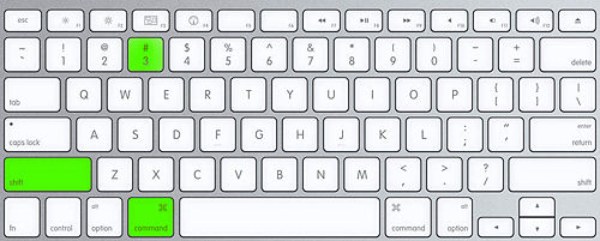
第 3 步。螢幕截圖將預設保存在您的桌面上。如果沒有,您可以按下「Command」和「F」鍵透過「Finder 搜尋」找到它。
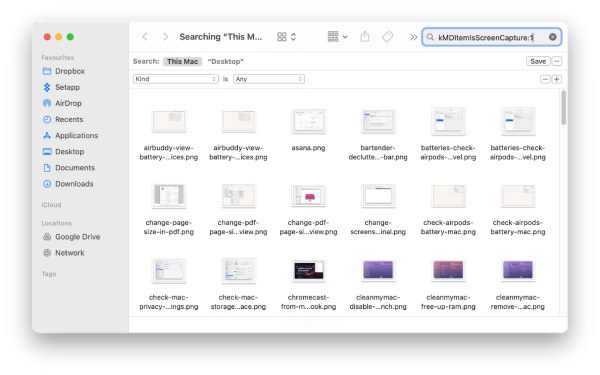
關於 Grindr 截圖的常見問題解答
-
我可以自由截圖 Grindr 上消失的訊息嗎?
不可以,嘗試對消失的訊息進行螢幕截圖將導致照片被塗黑作為限制。 Grindr 可能會發送有關您的螢幕截圖的通知。
-
Grindr 如何在螢幕截圖嘗試期間保護使用者隱私?
Grindr 引入了一項功能,可以阻止聊天、圖片和個人資料的螢幕截圖,以增強隱私性。
-
在 Grindr 上截圖相簿有限制嗎?
是的。 Grindr 限制消失訊息和相簿的螢幕截圖,以增強用戶隱私。
結論
在不斷發展的數位互動領域,Grindr 的螢幕截圖通知方法在用戶隱私和內容共享之間提供了微妙的平衡。截至 2025 年,當有人截取螢幕截圖時,該平台不會發送通知,從而創造了一個謹慎的環境。本指南可協助您了解 Grindr 上螢幕截圖的細微差別,確保您能夠無縫捕捉精彩瞬間,同時尊重平台的隱私權政策。其中,如果您想在沒有任何通知的情況下對所有 Grindr 內容進行截圖,請下載並嘗試 AnyRec Screen Recorder 現在!
安全下載
安全下載
